LAN-installatie op RV016, RV042, RV042G en RV082 VPN-routers
Doel
Dit document begeleidt u bij de installatie van LAN-parameters (Local Area Network) op RV016, RV042, RV042G en RV082 VPN-routers. LAN’s zijn uitermate nuttig omdat apparaten ermee kunnen communiceren en resources tussen elkaar kunnen delen. Dit artikel laat zien hoe u de router moet configureren om zichzelf op de juiste manier een IP-adres (Internet Protocol) toe te wijzen, zowel IPv4 als IPv6, zodat het kan worden herkend door andere apparaten op het netwerk. Het begeleidt u ook door de creatie van subnetten, of de verwezenlijking van meerdere netwerken binnen het belangrijkste netwerk van de router. Dit is handig als u logisch gezien apparaten in netwerken wilt scheiden.
Toepasselijke apparaten
· RV016
•RV042
· RV042G
· RV082
Softwareversie
· v4.2.1.02
Netwerkinstelling
Stap 1. Meld u aan bij het hulpprogramma voor routerconfiguratie en kies Setup > Netwerk. De pagina Netwerk wordt geopend:


Timesaver: Sommige Internet Service Providers (ISP's) vereisen dat u een hostnaam en domeinnaam toewijst om de router op het ISP-netwerk te identificeren. Als uw ISP deze waarden niet vereist, gaat u naar Stap 4.
Stap 2. Voer in het veld Hostnaam een nieuwe hostnaam in. De namen van de gastheer zijn gebrek of gebruiker gespecificeerde namen die aan de router worden gegeven om op het domein en netwerk van ISP identificeerbaar te zijn.
Stap 3. Voer in het veld Domeinnaam een nieuwe domeinnaam in. Domeinnamen zijn standaard of door de gebruiker opgegeven namen die aan een router zijn gegeven om op het ISP-netwerk te worden geïdentificeerd. Ze koppelen namen aan IP-adressen.

Stap 4. Klik op het keuzerondje IPv4 Only om alleen IPv4-adressering op de netwerken van de router te gebruiken of klik op het keuzerondje Dual-Stack IP om zowel IPv4 als IPv6-adressering op de netwerken van de router te gebruiken.
Opmerking: zowel IPv4- als IPv6-adressen voor LAN-, WAN- en DMZ-instellingen kunnen alleen worden geconfigureerd als op de radioknop Dual-Stack IP in de tabel IP-modus wordt geklikt
Opmerking: de standaardinstellingen van het LAN kunnen voor kleine bedrijven volstaan. Als de noodzaak zich voordoet, kunnen de IPv4- en IPv6-adressen van de router worden gewijzigd.
N.B.: Er kunnen alleen meerdere subnetten worden gemaakt als u in de tabel IP-modus op het keuzerondje IPv4 Only klikt.
IPv4 LAN-instellingen
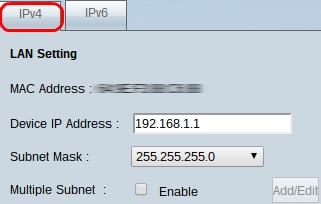
Stap 1. Als u IPv4 LAN-instellingen wilt wijzigen, klikt u op het tabblad IPv4.
Opmerking: de veldnaam van het MAC-adres geeft het MAC-adres (Media Access Control) van de router weer. De gebruiker kan dit niet wijzigen.
Stap 2. Voer in het veld IP-adres apparaat een IP-adres voor de router in. Het IP-adres van het apparaat is een standaard of door de gebruiker opgegeven IP-adres van de router dat het IP-adres in een netwerk logisch identificeert. Het standaard IP-adres is 192.168.1.1. Als u het standaard IP-adres wijzigt, logt de router u af en moet u mogelijk opnieuw inloggen op het nieuwe IP-adres.
Stap 3. Kies in de vervolgkeuzelijst Subnetmasker een subnetmasker voor de router. Het standaard of door de gebruiker opgegeven subnetmasker van de router bepaalt in welke logische onderverdeling van het netwerk het IP-adres is opgenomen.
Stap 4. (Optioneel) Als u de functies voor subnetting op de router wilt inschakelen, schakelt u het vakje Enable in het veld Meervoudige subnet in. Subnetten zijn nuttig om logisch gezien apparaten te scheiden die in het zelfde fysieke netwerk zijn. Door gebrek, zal de router niet met apparaten kunnen communiceren die tot andere Subnet dan de router behoren. U kunt echter meerdere subnetten inschakelen zodat de router kan communiceren met apparaten op verschillende subnetten.
Timesaver: Als u geen subnetten hoeft toe te voegen of aan te passen, gaat u naar Stap 12.
Stap 5. Klik op Add/Edit om de subnetten te maken of aan te passen. Het venster Meerdere subnetbeheer verschijnt.

Stap 6. Voer een LAN IP-adres in om een nieuw subnetnummer toe te voegen in het veld LAN IP-adres. Dit IP-adres wordt gebruikt voor toegang tot het apparaat vanuit een andere subnetverbinding.
Stap 7. Voer in het veld Subnetmasker het subnetmasker in voor het nieuwe LAN-IP. Dit identificeert hoe groot de subnetgrootte is.
Stap 8. Klik op Toevoegen aan lijst. Het IP-adres en het subnetmasker dat is ingevoerd, worden direct in de onderstaande lijst weergegeven.

Stap 9. (Optioneel) Als u een nieuw item aan de lijst wilt toevoegen, klikt u op Nieuw toevoegen en volgt u stap 6 t/m 8.

Stap 10. (Optioneel) Als u een item in de lijst wilt verwijderen, klikt u op het item in de lijst en vervolgens klikt u op Verwijderen.
Stap 1. (Optioneel) Als u een item wilt bewerken, klikt u op het item in de lijst en kan het veld LAN IP-adres en subnetmasker worden bewerkt. Wijzig de vermeldingen naar wens en klik op Bijwerken als u klaar bent.
Stap 12. Klik op OK om de wijzigingen op te slaan. Het venster Meerdere subnetbeheer wordt gesloten.
Stap 13. (Optioneel) Klik op Annuleren om wijzigingen in de lijst ongedaan te maken.
Stap 14. (Optioneel) Klik op Sluiten om het venster Meerdere subnetbeheer te sluiten zonder dat er instellingen worden opgeslagen.
Stap 15. Klik op de pagina Netwerk onderaan op Opslaan om alle IPv4-configuraties op te slaan.
IPv6-LAN-instellingen
Opmerking: de IPv6 LAN-instellingen zijn alleen beschikbaar als Dual-Stack IP is ingeschakeld zoals beschreven in Stap 4 van de sectie Network Setup.
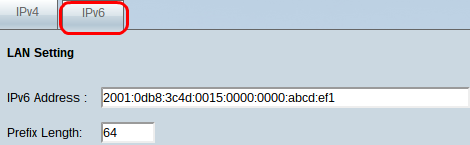
Stap 1. Als u IPv6 LAN-instellingen wilt wijzigen, klikt u op het tabblad IPv6.
Stap 2. Voer in het veld IPv6-adres een IPv6-adres in om een nieuw IPv6-adres aan de router toe te wijzen. Het standaard of door de gebruiker opgegeven IPv6-adres van de router identificeert het logisch gezien op het IPv6-netwerk.
Stap 3. Voer in het veld Prefix-lengte een prefixlengte in om een nieuwe IPv6-prefixlengte aan de router toe te wijzen. De standaard of door de gebruiker opgegeven prefixlengte van het IPv6-adres van de router bepaalt in welke logische onderverdeling van het IPv6-netwerk het apparaat momenteel is.
Stap 4. Klik onder aan de pagina op Opslaan om de gemaakte IPv6-configuraties op te slaan.
Revisiegeschiedenis
| Revisie | Publicatiedatum | Opmerkingen |
|---|---|---|
1.0 |
10-Dec-2018 |
Eerste vrijgave |
 Feedback
Feedback